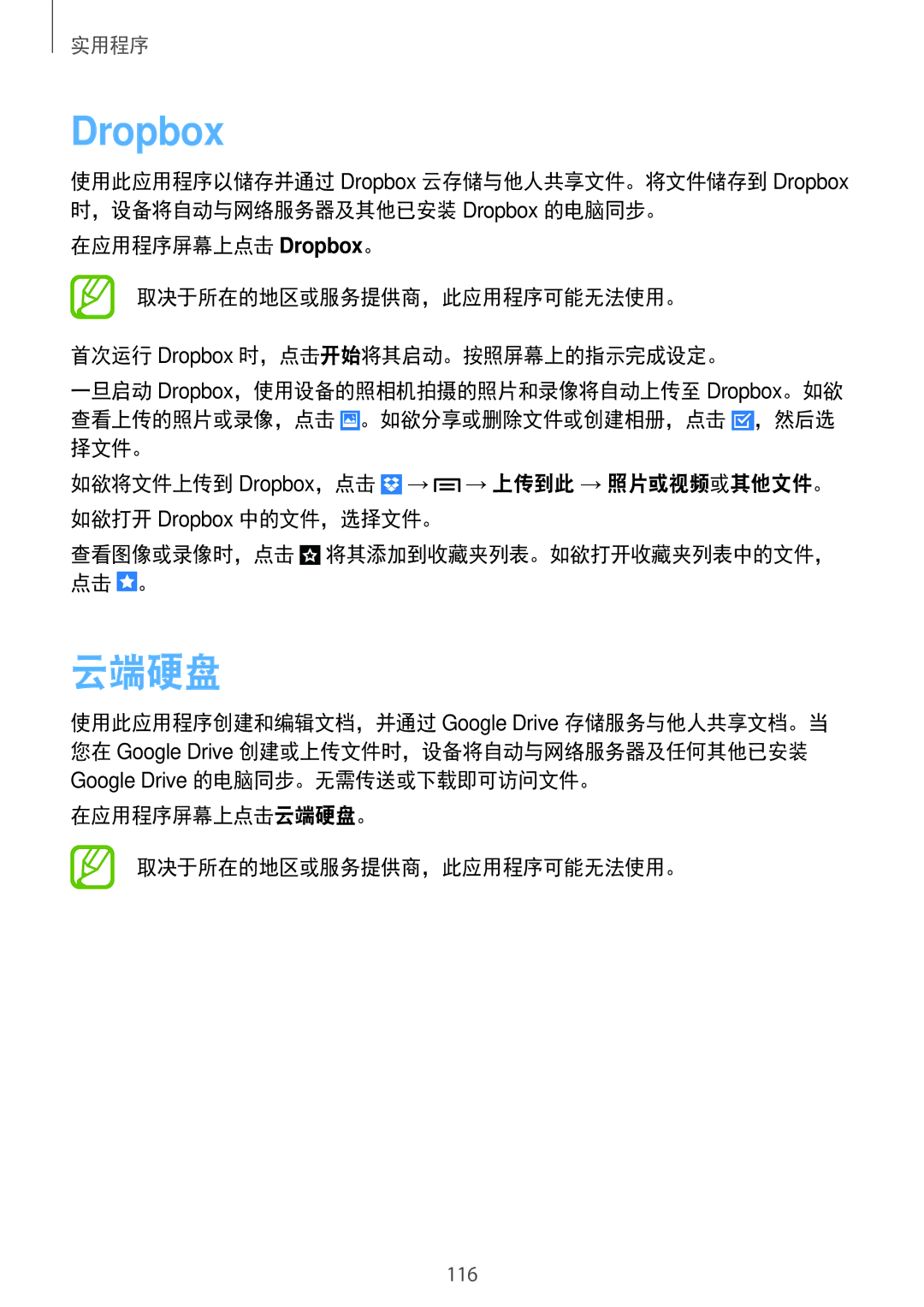实用程序
Dropbox
使用此应用程序以储存并通过 Dropbox 云存储与他人共享文件。将文件储存到 Dropbox 时,设备将自动与网络服务器及其他已安装 Dropbox 的电脑同步。
在应用程序屏幕上点击 Dropbox。
取决于所在的地区或服务提供商,此应用程序可能无法使用。
首次运行 Dropbox 时,点击开始将其启动。按照屏幕上的指示完成设定。
一旦启动 Dropbox,使用设备的照相机拍摄的照片和录像将自动上传至 Dropbox。如欲 查看上传的照片或录像,点击 ![]() 。如欲分享或删除文件或创建相册,点击
。如欲分享或删除文件或创建相册,点击 ![]() ,然后选 择文件。
,然后选 择文件。
如欲将文件上传到 Dropbox,点击 ![]() →
→ ![]() → 上传到此 → 照片或视频或其他文件。 如欲打开 Dropbox 中的文件,选择文件。
→ 上传到此 → 照片或视频或其他文件。 如欲打开 Dropbox 中的文件,选择文件。
查看图像或录像时,点击 ![]() 将其添加到收藏夹列表。如欲打开收藏夹列表中的文件, 点击
将其添加到收藏夹列表。如欲打开收藏夹列表中的文件, 点击 ![]() 。
。
云端硬盘
使用此应用程序创建和编辑文档,并通过 Google Drive 存储服务与他人共享文档。当 您在 Google Drive 创建或上传文件时,设备将自动与网络服务器及任何其他已安装 Google Drive 的电脑同步。无需传送或下载即可访问文件。
在应用程序屏幕上点击云端硬盘。
取决于所在的地区或服务提供商,此应用程序可能无法使用。
116